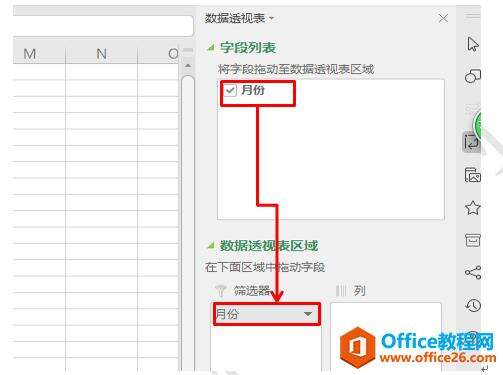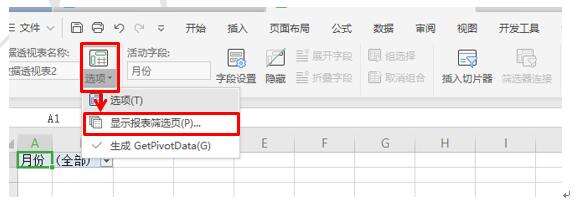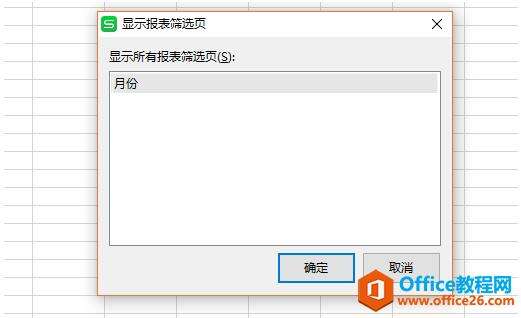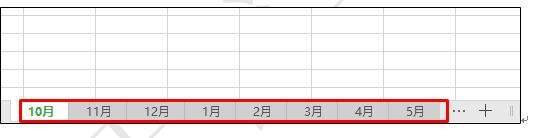WPS excel如何批量插入工作簿
办公教程导读
收集整理了【WPS excel如何批量插入工作簿】办公软件教程,小编现在分享给大家,供广大互联网技能从业者学习和参考。文章包含422字,纯文字阅读大概需要1分钟。
办公教程内容图文
批量插入工作簿
首先,我们打开一个WPS表格,在空白单元格输入月份,在下面的单元格输入1月,然后向下拖动鼠标填充月份序列,如图1
图 1.
然后选中所有表格,点击插入菜单栏下的数据透视表工具,如图2
图 2
系统弹出一个窗口,我们直接点击确定,然后在屏幕右侧数据透视表的下面,把字段列表中的月份用鼠标拖动至数据透视表区域里的筛选器中,如图3
图 3
然后直接点击工具栏中数据透视表旁边的选项,在下拉菜单中选择显示报表筛选页,如图4
图 4
系统弹出显示所有报表筛选页窗口,我们直接点击确定,如图5
图 5
所有其它月份的工作簿就会自动批量插入到这个WPS表格中,如图6
图 6
办公教程总结
以上是为您收集整理的【WPS excel如何批量插入工作簿】办公软件教程的全部内容,希望文章能够帮你了解办公软件教程WPS excel如何批量插入工作簿。
如果觉得办公软件教程内容还不错,欢迎将网站推荐给好友。